【电子取证:抓包篇】Fiddler 抓包配置与数据分析(简)
2024-10-13 20:53:03
Fiddler 抓包配置与分析(简)
简单介绍了Fiddler抓包常用到的基础知识,看完可以大概明白怎么分析抓包数据 ---【suy999】
Fiddler 抓包工具,可以将网络传输发送与接受的数据包进行截获、重发、编辑、转存等操作。
原理是通过改写HTTP代理,让数据从它那通过,来监控并截取数据;默认设置好浏览器代理,关闭软件的时候会自动还原代理。
Fiddler 官网下载地址:“https://www.telerik.com/download/fiddler”。
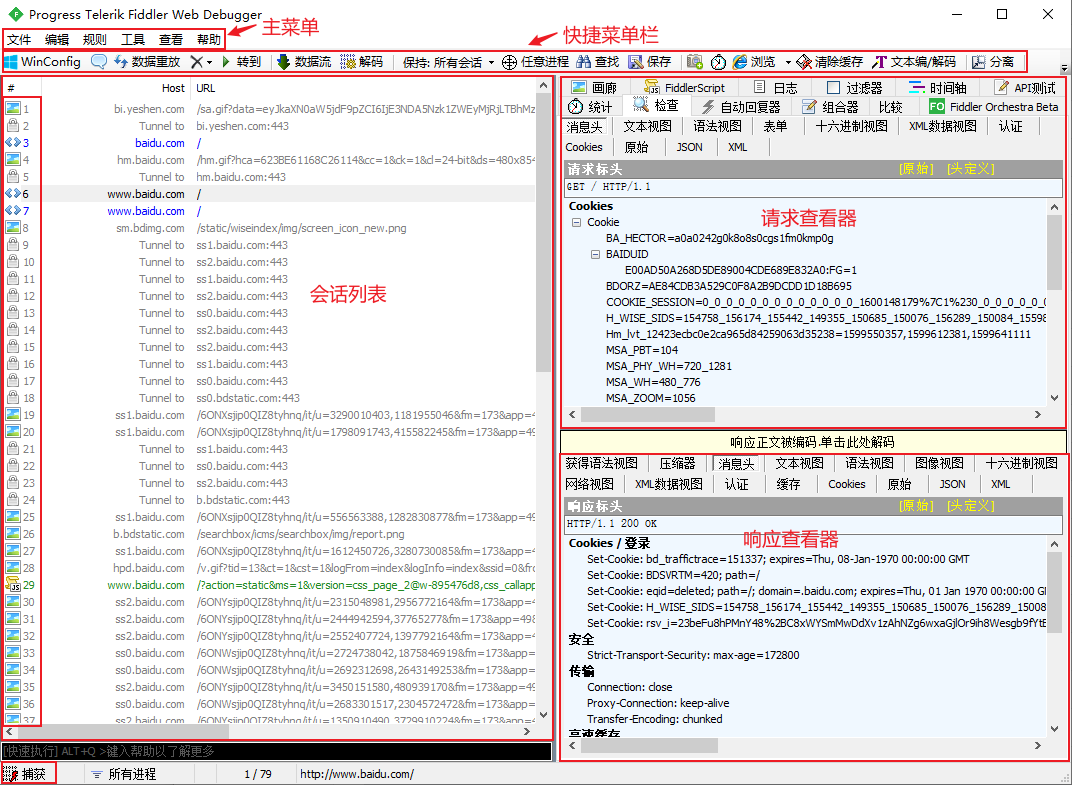
一、Fiddler 抓包环境配置
(一)Fiddler安装过程(略)
(二)Fiddler配置
1、开启”启用IPv6“
路径:“工具 –> 选项 –> 基本 –> 启用IPv6(如果可用);
//(Tools –> Options –> General –> Enable IPv6(if available));

2、开启“解密HTTPS通信"
路径:“工具 –> 选项 –> HTTPS –> 捕获HTTPS连接 -> 解密HTTPS通信 -> (进程可选,默认从所有进程) -> (可选,忽略服务器证书错误(不安全));
//(Tools –> Options –> HTTPS –> Capture HTTPS CONNECTs –> Decrypt HTTPS traffic);
Fiddler可通过伪造CA证书来达到欺骗浏览器和服务器的目的,从而解密HTTPS数据包。

首次安装Fiddler到电脑主机上会提示安装证书,一步步点击确定安装就行。

3、开启”允许远程连接计算机“
路径:“工具 –> 选项 –> 连接 –> 捕获FTP请求 -> 允许远程计算机连接,(其它几个选项可按需勾选);
//(Tools –> Options –> Connections –> Capture FTP requests -> Allow remote computers to connect;
Fiddler默认监听端口是8888,也可自定义;

4、开启“捕获通信”
路径:“文件 –> 捕获通信 F12”;
//(File –> Capture Traffic F12);
检查下 Fiddler 是否已开启“捕获通信”,确保开启才可以抓获包。开启后在左下角会有“捕获”(Capturing)显示,或者直接点击左下角的捕获图标来开启/关闭抓包功能。

二、Fiddler 抓包说明
Fiddler 开启抓包后,获取到的数据包会显示在左侧的会话列表中,下面是标识的含义。
(一)”会话框“含义
会话框截图

1、“#字段”
#:会话框列表最左侧,#号这一栏是代表这个请求大概什么内容;
<>:这个符号是测试的请求与响应的类型。
| 名称 | 含义 |
|---|---|
| # | 抓取HTTP Request的顺序,从1开始,以此递增 |
| Result | HTTP状态码 |
| Protocol | 请求使用的协议,如HTTP/HTTPS/FTP等 |
| Host | 请求地址的主机名 |
| URL | 请求资源的位置 |
| Body | 该请求的大小 |
| Caching | 请求的缓存过期时间或者缓存控制值 |
| Content-Type | 请求响应的类型 |
| Process | 发送此请求的进程:进程ID |
| Comments | 允许用户为此回话添加备注 |
| Custom | 允许用户设置自定义值 |
1.1 “#图标”
| 图标 | 含义 |
|---|---|
 |
请求已经发往服务器 |
 |
已从服务器下载响应结果 |
 |
请求从断点处暂停 |
 |
响应从断点处暂停 |
 |
请求使用 HTTP 的 HEAD 方法,即响应没有内容(Body) |
 |
请求使用 HTTP 的 POST 方法 |
 |
请求使用 HTTP 的 CONNECT 方法,使用 HTTPS 协议建立连接隧道 |
 |
响应是 HTML 格式 |
 |
响应是一张图片 |
 |
响应是脚本格式 |
 |
响应是 CSS 格式 |
 |
响应是 XML 格式 |
 |
响应是 JSON 格式 |
 |
响应是一个音频文件 |
 |
响应是一个视频文件 |
 |
响应是一个 SilverLight |
 |
响应是一个 FLASH |
 |
响应是一个字体 |
 |
普通响应成功 |
 |
响应是 HTTP/300、301、302、303 或 307 重定向 |
 |
响应是 HTTP/304(无变更):使用缓存文件 |
 |
响应需要客户端证书验证 |
 |
服务端错误 |
 |
会话被客户端、Fiddler 或者服务端终止 |
2、“结果”(result)
服务器的HTTP状态码(HTTP Status Code):是用以表示网页服务器传输协议响应状态的3位数字代码,响应分为五种:
信息响应:(100-199),服务器接受成功了并处理;
成功响应:(200-299);
重定向:(300-399);
客户端错误:(400-499),最常见的的就是找不到服务器,一般是请求地址有问题;
服务器错误:(500-599);一般是服务器本身的错误,表示服务器在尝试处理请求时发生内部错误,而不是请求出错。
| 名称 | 含义 |
|---|---|
| 200 | 请求成功;请求方法为get/post/head/trace。 |
| 202 | 请求收到但未响应。 |
| 400 | 错误、无效请求;服务器不理解请求的语法。(解决办法传参格式不正确) |
| 401 | 未授权;服务器理解请求但是拒绝执行,对于有权限要求,如:需要登录的网页、黑名单、ip过于频繁访问服务器都可能返回此响应。 |
| 403 | 禁止;服务器拒绝请求。 |
| 404 | 未找到;请求资源失败,找不到服务器请求的网页。 |
| 405 | 请求方法不被接受,比如某个接口只能用post请求,但是用了get请求,则会报405。 |
| 500 | 服务器内部错误;服务器遇到错误无法完成请求,常见于用户权限、数据库连接等出现的错误。(解决办法传参数不正确) |
| 501 | 尚未实施;服务器不具备完成请求的功能。 例如,服务器无法识别请求方法时可能会返回此代码。 |
| 502 | 错误网关;服务器作为网关/代理,从上游服务器收到无效响应,如链接超时、服务器请求链接过多导致服务器无法正常响应。 |
| 503 | 服务不可用;由于CPU超载或停机维护使得服务器目前无法正常使用。 |
| 504 | 网关超时;服务器作为网关或代理,但是没有及时从上游服务器收到请求。 |
| 505 | HTTP 版本不受支持,即服务器不支持请求中所用的 HTTP 协议版本。 |
| 507 | 服务器有内部配置错误。 |
3、“协议”(protocol)
协议类型,如:http、https等.
4、“域名”(host)
主机地址或域名
5、“网址”(url)
请求的路径
6、“正文”(body)
该条请求产生的数据大小
7、“缓存”(caching)
缓存相关
8、“连接类型”(content-type)
连接类型
9、“进程”(process)
客户端类型
10、“注释”
(二)检查( Inspectors)
用来查看当前会话获取到的数据内容:
上半部分:请求内容;
下半部分:响应内容。

1、统计(Statistics)
包括客户端连接请求和服务器响应连接的数据统计等。

结语
简单的抓包初阶教程,常遇到的都做了简要说明,对于小白简分析抓包比较友好,上手快。即是写着玩、也是总结和分享吧,大神请忽略!
| 名称 | 时间 |
|---|---|
| 开始编制日期: | 2020 年 11 月 11 日 |
| 最后编辑日期: | 2020 年 11 月 12 日 |
最新文章
- UVa 11149 Power of Matrix(倍增法、矩阵快速幂)
- python __name__
- Logstash学习1-logstash的简单例子
- I love sneakers!(分组背包HDU3033)
- OA学习笔记-001-项目介绍
- linux的grep命令
- [原创]NT系统信息察看工具 : NtInfoGuy
- 深刻理解HDFS工作机制
- Java反射机制详解(3) -java的反射和代理实现IOC模式 模拟spring
- DATAGUARD常用管理命令
- 【Python】 SQLAlchemy的初步使用
- mysql substr() 函数
- JsonIgnore注解不起作用的解决办法
- scheme实现最基本的自然数下的运算
- swust oj 237
- Linux系统平均负载3个数字的含义
- mvc项目用log4net 记录错误日志
- SpringBoot自定义错误信息,SpringBoot适配Ajax请求
- Windows Service application 初步探索
- Mantis邮件服务器配置